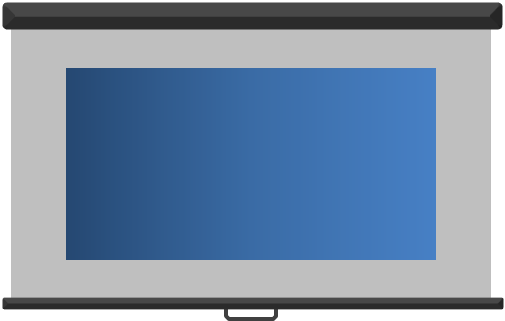프로젝터 설치 안내
요약
집회소 프로젝터에는 여러 가지가 있기 때문에 본 안내문은 집회소 내 모든 프로젝터의 설치 및 다양한 미디어 소스 연결에 일반적으로 해당되는 지침을 제공하는 데 목표를 두고 있습니다.
필요한 장비
- 프로젝터
- 작은 탁자 또는 프로젝터 스탠드
- 스크린 - 휴대용 또는 붙박이 스크린
- 전원 케이블 및 충분한 연장 코드
- 통행량이 많은 지역용 절연 테이프 또는 코드 커버
주: 케이블에 끈적거리는 잔재가 남는 덕트 테이프는 사용하지 마십시오. - 미디어 소스에 연결할 오디오/비디오 케이블(연결 유형에 따라)
- 오디오 음량 증폭 방법(예: “어댑터 박스(crab box)” 또는 벽에 부착된 3.5mm 오디오 잭을 이용해 음향 시스템에 연결하기, 위성을 통해 음향 시스템에 연결하기, 컴퓨터 스피커를 이용해 연결하기)
프로젝터 초기 배치
가능하면 프로젝터를 스크린과 직접 일직선을 이루도록 배치하십시오. 하지만 연사/발표자와는 일직선에 놓이지 않게 하여 연사/발표자의 눈이 부시게 하거나 연사/발표자가 이미지를 가리지 않게 하십시오. 중심을 벗어나 설치했거나 프로젝터가 기울면 조정하십시오.(상세한 사항은 아래의 “프로젝터 조정” 참조)
예배당에서는 프로젝터를 다음 중 한 곳에 놓으십시오.
- 연단 뒤에 있는 탁자 또는 프로젝터 스탠드(여유 공간이 있는 경우)
- 연단 옆 공간
주: 연단에서 말씀하는 사람이 없다면 연단 위에 놓아도 괜찮습니다.
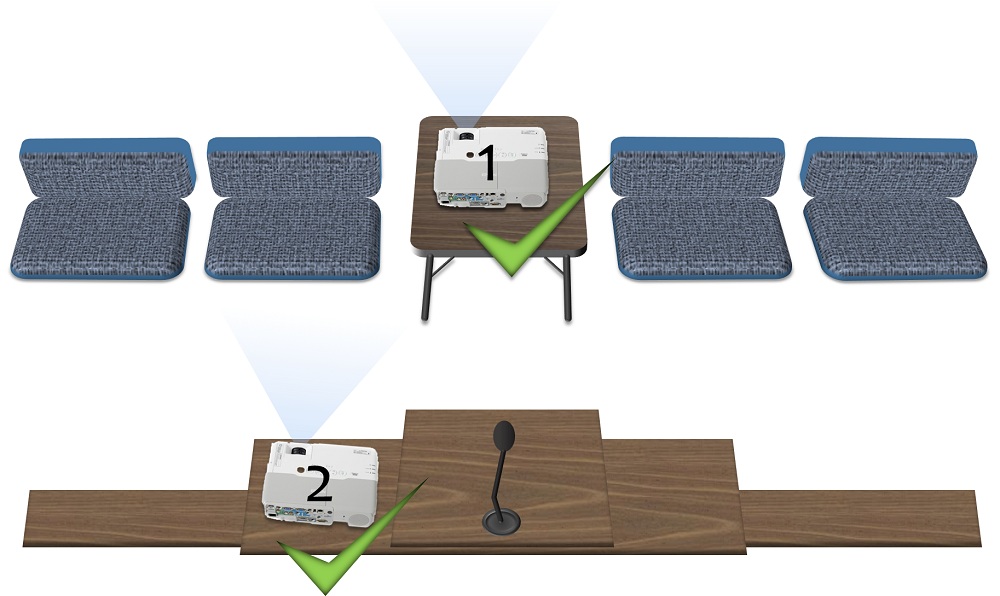
보조 조직 교실에서도 유사한 설치 원리를 따르십시오.
- 발표자와 일직선에 놓지 않게 하십시오.
- 탁자 또는 프로젝터 스탠드를 이용하십시오
- 프로젝터를 가리거나 프로젝터에 부딪치지 않게 하기 위해 완충 공간을 확보하십시오
프로젝터 시동
프로젝터를 전원 콘센트에 연결하고 전원을 켭니다. 어떤 전원 버튼은 몇 초 동안 누르고 있어야 합니다. 프로젝터가 예열되면 한쪽 구석에 입력 이름과 함께 단색 화면이 나타날 것입니다. 아무것도 보이지 않는 경우, 렌즈 뚜껑을 벗겼는지 미닫이 덮개가 열렸는지 확인하십시오.
모임에서 보여줄 이미지와 비슷한 정지 화면이 나타나도록 프로젝터를 설정하는 것이 가장 쉽습니다. 그러므로 프로젝터를 미세 조정하기 전에 이때 미디어 소스를 연결하면 가장 효과적일 것입니다.
미디어 소스 연결하기
프로젝터에 연결 가능한 입력 장치 및 그 위치는 다양합니다. 미디어 소스(노트북, DVD 플레이어, 미디어 플레이어, 휴대 기기, 위성을 통한 예배당 비디오 수신 장치)에 있는 출력 장치와 비교해 집회소 프로젝터에 다음 중 어떤 입력 장치가 연결 가능한지 알아봅니다.
1. HDMI - 고해상도(비디오 오디오 모두)
보통 블루레이 플레이어, 신형 노트북 및 휴대 기기에 있습니다.(여기에 맞는 어댑터/케이블이 필요합니다.)

2. VGA -고해상도(비디오만)
보통 윈도우용 노트북/PC에 있습니다.(별도의 오디오 케이블이 필요합니다.)

3. 복합(Composite) - 표준 해상도(노랑 = 비디오, 빨강과 흰색 = 왼쪽 및 오른쪽 채널 오디오)
보통 DVD 플레이어 및 예배당에 있는 위성 비디오 수신 장치에 있습니다.
주: 집회소 동축(coaxial) 케이블 연결 방식은 이 연결 방식으로 변환할 수도 있습니다.

프로젝터에 오디오 연결하기
예배당:
다음을 이용해 가까이에 있는 마이크 잭을 통해 소스 오디오 출력 장치를 예배당 음향 시스템에 연결합니다.
- 다중 입력 어댑터나 “crab box”
또는 - 3.5mm 오디오 입력 장치가 있는 벽에 부착된 잭(가능한 곳에서)
미디어 소스는 위성 캐비닛에 있는 오디오/비디오 배포 시스템에도 연결할 수 있습니다. 그렇게 하면 건물 전체에 있는 동축 케이블 또는 복합 출력 장치를 통해 비디오에 접속하게 됩니다.
AVDH-1을 이용해 손쉬운 소스(노트북, 위성 및 기타 기기)간 전환 방법에 대해 더 알아보기
보조 조직 교실
다음을 이용해 가까이에 있는 마이크 잭을 통해 소스 오디오 출력 장치를 교실 음향 시스템에 연결합니다.
- 다중 입력 어댑터나 “어댑터 박스”(대부분의 건물 자재실에 비치되어 있음.)
또는 - 3.5mm 오디오 입력 장치가 있는 벽에 부착된 잭(가능한 곳에서)
아니면 프로젝터나 미디어 소스 오디오 출력 포트에 휴대용 스피커를 연결할 수도 있습니다.
주: VGA는 오디오를 지원하지 않습니다. 따라서 노트북/컴퓨터의 헤드폰 잭에 오디오를 직접 연결해야 합니다.
프로젝터 조정
프로젝터에는 다양한 거리와 영상 각도를 조절하는 기능이 갖춰져 있는 것이 많습니다. 가장 일반적으로 사용되는 조정 기능에는 줌, 초점 잡기, 프로젝터 기울기, 수평/수직 키스톤 기능 등이 있습니다.
다음의 예는 스크린을 선명하고 뒤틀리지 않은 이미지로 채우기 위해 어떤 조정을 해야 하는지를 알아보는 데 도움이 될 것입니다.
줌 조정이 필요한 경우
줌 컨트롤 장치는 보통 프로젝터 렌즈 가까이에 있습니다. 조정 범위가 충분하지 않은 경우, 프로젝터를 뒤로 이동해 확대하거나 가까이로 이동해 영상 이미지를 축소한 다음, 줌과 초점을 미세 조정합니다.
초점 조정이 필요한 경우
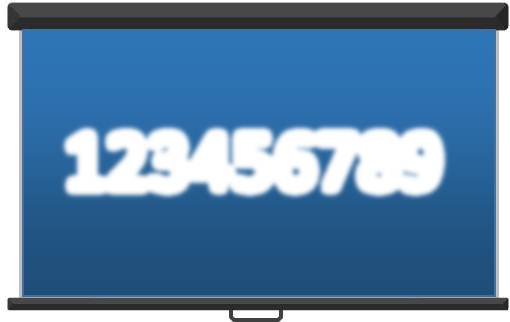
대부분의 프로젝터에는 수동식 초점 조절 링(또는 메뉴 제어) 기능이 있습니다. 이미지가 선명하게 될 때까지 그냥 링을 오른쪽 또는 왼쪽으로 조절합니다. 초점을 초정할 때 이미지에 있는 작은 글씨의 선명도를 확인하십시오. 당연하지만 시력이 좋은 사람에게 조정 사항을 확인해야 합니다.
주: 위치, 줌 또는 키스톤에 추가 변경 사항이 있는 경우, 초점을 다시 조정해야 합니다.
기울기 조절이 필요한 경우
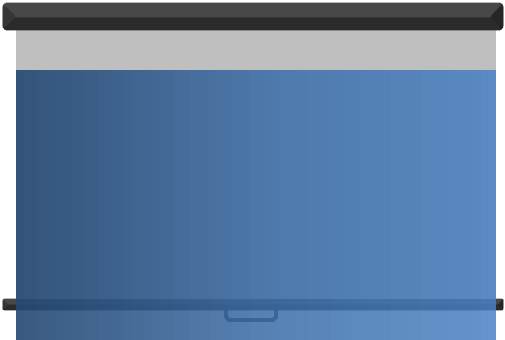
프로젝터의 앞쪽 다리를 높이거나 낮추어 프로젝터의 각도를 조절합니다. 이로써 충분하지 않은 경우에는 좀 더 기울어질 수 있도록 다리 밑에 단단한 물체를 놓도록 합니다.
수평 키스톤 조정이 필요한 경우
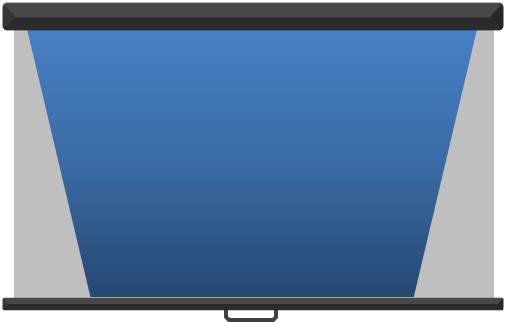
수평 키스톤을 조정하면 상단이나 하단을 넓혀 스크린을 고르게 채워 높거나 낮은 프로젝터 각도를 보완해 줄 것입니다. 이러한 조정 기능 및 위치는 모델마다 다르며, 보통 프로젝터의 메뉴 또는 전용 제어 장치에 있습니다.
수직 키스톤 조정이 필요한 경우
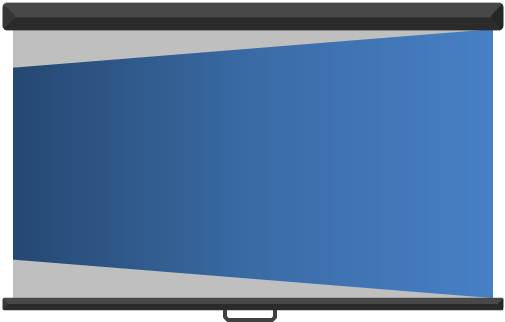
수직 키스톤을 조정하면 프로젝터 스크린의 중심에서 벗어난 프로젝터를 보완하는 역할을 합니다. 이러한 조정 기능 및 위치는 모델마다 다르며, 보통 프로젝터의 메뉴 또는 전용 제어 장치에 있습니다.
사후 관리
프로젝터의 전원을 끈 다음,
- 몇 분 동안 열을 식힌 다음 프로젝터 플러그를 뽑습니다.
- 마친 후 반드시 미닫이 렌즈 덮개를 덮거나 렌즈 뚜껑을 씌웁니다.
- 프로젝터와 관련 케이블을 휴대용 케이스에 보관합니다.
- 프로젝터를 물품 보관실과 같은 안전한 곳에 보관합니다.